La vista 4H-Dir in Q-Dir consente di visualizzare i file in quattro aree orizzontali. Questa disposizione offre una visione più ampia dei file e semplifica il lavoro con più cartelle contemporaneamente.
Per usare questa funzione, segui per favore le opzioni del menu.:
▶ Menü ▶ E&xtra ▶ Visualizza impostazioni ▶ 4H-Dir
▶ **Vantaggi delle quattro aree a schede orizzontali nell'esploratore file Q-Dir**
▶ **Scenari di utilizzo di esempio:**
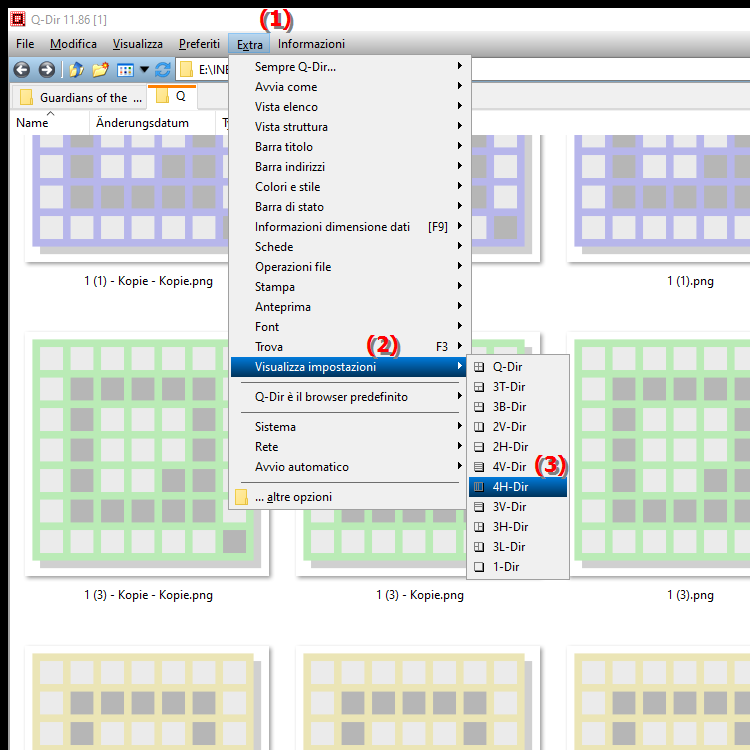
**Vantaggi delle quattro aree a schede orizzontali nell'esploratore file Q-Dir**
- Funzione multitasking efficiente: Ideale per lavorare con più cartelle e file contemporaneamente, poiché tutte le informazioni importanti sono visibili a colpo d'occhio.
- Maggiore chiarezza: La chiara separazione delle aree garantisce una migliore organizzazione e panoramica, il che è particolarmente vantaggioso quando si lavora con strutture di file estese.
- Lavoro flessibile: gli utenti possono facilmente trascinare e rilasciare cartelle e file tra le aree, migliorando notevolmente il flusso di lavoro.
- Opzioni di personalizzazione: La visualizzazione può essere personalizzata in modo che gli utenti possano progettare il display in base alle proprie esigenze.
▶ Domande e risposte degli utenti su Windows, Esplora file, Q-Dir, versatile visualizzazione quad:
**Scenari di utilizzo di esempio:**
1. Gestione dei file: Ad esempio, se stai lavorando su un progetto, puoi utilizzare un'area per i file di origine, un'altra per i file modificati e una terza per quelli esportati. risultati.
2. Confronto contenuti: aprendo più cartelle contemporaneamente, puoi facilmente confrontare file o unire contenuti da fonti diverse senza dover passare costantemente da una finestra all'altra.
3. Organizzazione dei dati: utilizza le diverse sezioni per ordinare i file per categoria, ad es. B. Immagini in un'area, documenti in un'altra e file multimediali in una terza.
Domande e risposte degli utenti su Windows, Esplora file, Q-Dir, versatile visualizzazione quad:
1. Domanda: Quali sono i principali vantaggi dell'utilizzo di Q-Dir rispetto al tradizionale Esplora file in Windows?
Risposta: Q-Dir offre una versatile visualizzazione quad che consente di aprire quattro cartelle contemporaneamente. Ciò promuove un multitasking efficiente e migliora significativamente la chiarezza rispetto al tradizionale esploratore di file di Windows, che in genere visualizza solo una cartella alla volta.
2. Domanda: Come posso sfruttare al meglio la visualizzazione quad in Q-Dir per gestire i miei file in modo più efficiente?
Risposta: per ottenere il massimo dalla visualizzazione quad in Q-Dir, apri più cartelle che usi frequentemente nelle diverse sezioni. Puoi trascinare facilmente i file tra le aree per copiarli o spostarli. Questa funzionalità è particolarmente utile quando desideri combinare o confrontare file provenienti da fonti diverse.
3. Domanda: In che modo Q-Dir supporta l'organizzazione dei file in Windows tramite la sua funzionalità di layout quad?
Risposta: Q-Dir supporta l'organizzazione dei file in Windows tramite la funzionalità Quad Layout, che consente di visualizzare i contenuti in quattro aree separate. Questa disposizione semplifica il raggruppamento e il confronto dei file, aumentando l'efficienza della gestione dei dati.
4. Domanda: Quali funzionalità speciali offre Q-Dir rispetto a Esplora file di Windows che migliora la visualizzazione quad?
Risposta: Rispetto a Esplora file di Windows, Q-Dir offre funzionalità speciali come layout personalizzati, regolazione della visibilità delle informazioni sui file e la possibilità di configurare la visualizzazione quad in base alle proprie esigenze. Puoi anche applicare filtri e ordinare i file in base a vari criteri, semplificando la navigazione.
5. Domanda: Come posso utilizzare Q-Dir per copiare e spostare più file contemporaneamente mentre utilizzo Windows?
Risposta: Con Q-Dir puoi copiare e spostare più file contemporaneamente semplicemente selezionando i file desiderati in un'area e trascinandoli in un'altra area. Questa funzionalità consente di lavorare con i file in modo rapido e semplice senza dover passare da una finestra all'altra in Esplora file di Windows.
6. Domanda: Quali opzioni di personalizzazione offre Q-Dir in termini di visualizzazione quad e interfaccia utente?
Risposta: Q-Dir offre ampie opzioni di personalizzazione, inclusa la modifica di layout, combinazioni di colori e disposizione delle visualizzazioni dei file. Gli utenti possono anche regolare la dimensione dei riquadri nella visualizzazione quad per garantire una visualizzazione ottimale dei propri file e progettare l'interfaccia in base alle proprie preferenze.
7. Domanda: Perché dovrei scegliere Q-Dir invece di Esplora file di Windows per la mia organizzazione dei file?
Risposta: dovresti scegliere Q-Dir invece di Esplora file di Windows perché offre una visualizzazione quad facile da usare che ti consente di visualizzare più cartelle contemporaneamente. Questa funzionalità aumenta l'efficienza dell'organizzazione e della gestione dei file, soprattutto se si naviga spesso tra cartelle diverse.
8. Domanda: Quali formati di file posso gestire in modo efficiente con Q-Dir nella visualizzazione quad?
Risposta: In Q-Dir puoi gestire in modo efficiente una varietà di formati di file, inclusi documenti, immagini, video e file audio. La visualizzazione quad ti consente di visualizzare questi formati in cartelle diverse contemporaneamente, il che è particolarmente utile quando devi compilare diversi tipi di file per i progetti.
9. Domanda: Che ruolo gioca la visualizzazione quad in Q-Dir nella gestione dei servizi cloud su Windows?
Risposta: La visualizzazione Quad in Q-Dir svolge un ruolo importante nella gestione dei servizi cloud consentendo di visualizzare contemporaneamente file locali e dati cloud. Ciò ti consente di trascinare i file dal cloud direttamente nelle cartelle locali o viceversa senza dover passare da un'applicazione diversa all'altra.
10. Domanda: In che modo Q-Dir migliora l'esperienza dell'utente rispetto al tradizionale Esplora file di Windows attraverso la sua funzionalità di layout quadruplo?
Risposta: Q-Dir migliora significativamente l'esperienza dell'utente fornendo un'intuitiva funzionalità di layout quad che semplifica la navigazione e la gestione dei file. La possibilità di vedere più cartelle contemporaneamente riduce il numero di clic e il passaggio da una finestra all'altra, risultando in un modo di lavorare complessivamente più produttivo.
Keywords: tradurre, visualizzare, file, rappresentare, lavorare, disporre, offerte, orizzontale, cartelle, facilita, abilitare, esploratore, multiplo, spiegazione, più ampio, file, domanda, simultanea, aree, visualizzare, queste , Windows 10, 11, 12, 7, 8.1